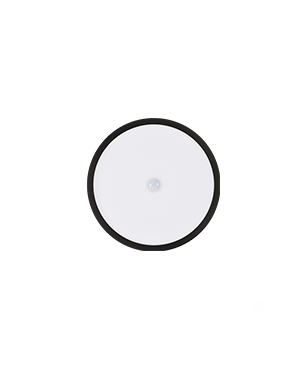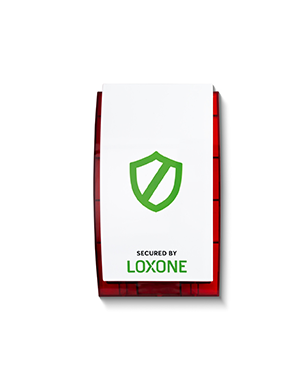集成一个 Hunter Douglas PowerView Hub 可以控制 Hunter Douglas 的窗帘。
通过 PowerView Hub 和 PowerView App 对各个窗帘进行单独编程,并定义房间和场景。
这些场景然后可以由迷你服务器触发。然而,它不可能直接控制窗帘。

|
迷你服务器 Gen.1 不支持控制 PowerView Hub! |
目录
示例编程↑
要求:
当前迷你服务器正在使用。
$PowerView Hub 已经配置好,可以通过网络进行访问。
$通过 PowerView App 对各个窗帘进行单独编程和配置。
$
创建场景
首先,在 Hunter Douglas PowerView app 中创建所需场景:
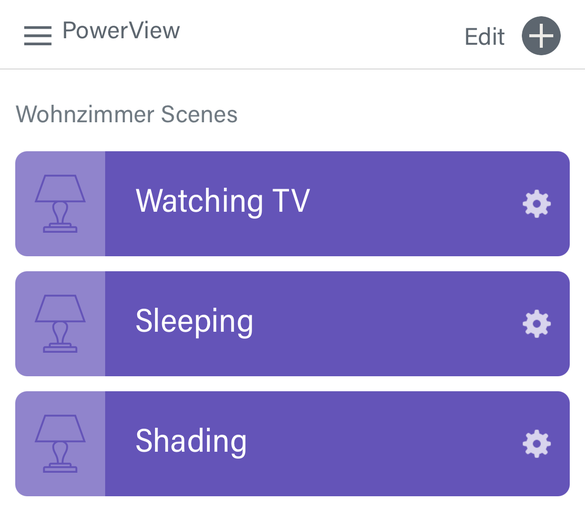
然后在 Loxone Config 中开始网络搜索,一旦找到 PowerView Hub 就会在搜索结果中列出:
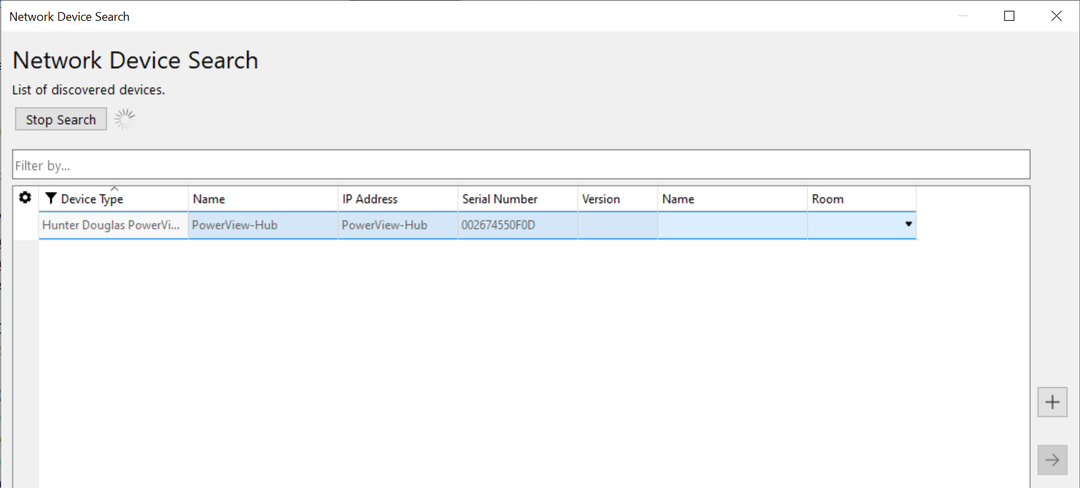
使用“+”按钮将设备添加到编程中,并将程序保存到迷你服务器中。
在 Loxone Config 中添加场景
该设备现在应该在 Loxone Config 的“外围 tree”中标记为绿色。
然后你可以通过单击查找外围设备按钮搜索可用的场景:
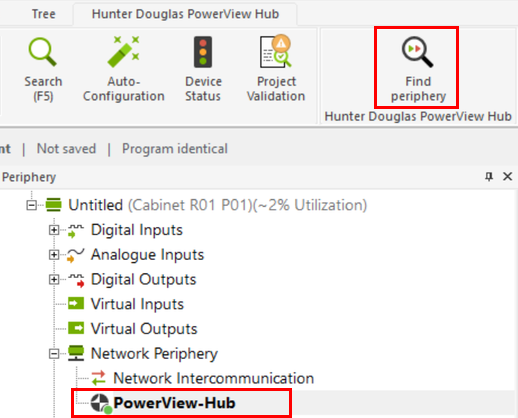
现在,可用的场景被列在“外围 tree”中,可以在编程中使用:
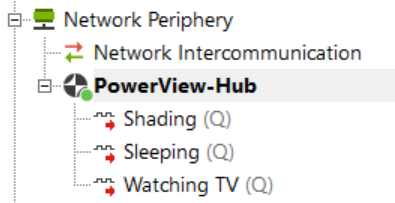
通过这种方式最多可以控制32个场景。
诊断输入↑
| 总结 | 描述 | 单元 | 数值范围 |
|---|---|---|---|
| Onlinestatus | 指示迷你服务器是否可以访问到该设备。 Air 设备诊断 Tree 设备诊断 扩赞模块诊断 |
数字式 | 0/1 |
偏好↑
| 总结 | 描述 | 默认值 |
|---|---|---|
| 地址 | PowerView Hub 的 IP 地址 | - |
| 监测在线状态 | 选择后,如果设备不再可用或离线,你将通过系统状态或邮件发送器收到通知。 | - |